Что такое пинг в скорости интернет
31 марта 2022 г.
7
Скрыть
Что такое пинг и почему он важен?Какой должен быть пинг в скорости интернета?Как проверить значение пинга онлайн?Как узнать размер пинга через командную строку?Какой пинг считается нормальным для интернета?Как уменьшить пингЧто такое пинг и почему он важен?
Предлагаем выяснить, что такое пинг и почему он так важен. Пингом принято считать время, которое понадобится, чтобы переместить данные в интернете из начальной точки в конечную. По сути, это время реакции интернет-соединения — как быстро компьютер-клиент, отправив запрос, получает ответ от сервера. Пинг измеряется миллисекундах (мс). Как правило, чем они ниже, тем лучше.
Кстати, одной из версий возникновения этого понятия связано с игрой пинг-понг из-за схожести действий игроков и компьютеров.
Значение пинга зависит от нескольких факторов:
- Плохое качество оборудования у интернет-провайдера.
 Нередки случаи, когда проблема высокого пинга возникает по вине провайдера. При этом скорость может быть высокой, а вот канал слишком узкий. В таком случае рекомендуем обратиться к провайдеру и попросить исправить ситуацию, если же решить вопрос не получится, смените провайдера. Это легко сделать с помощью нашего сервиса ДомИнтернет.
Нередки случаи, когда проблема высокого пинга возникает по вине провайдера. При этом скорость может быть высокой, а вот канал слишком узкий. В таком случае рекомендуем обратиться к провайдеру и попросить исправить ситуацию, если же решить вопрос не получится, смените провайдера. Это легко сделать с помощью нашего сервиса ДомИнтернет. - Тарифный план. Обычно, чем меньше абонентская плата за тариф, тем ниже скорость передачи данных и выше пинг.
- Работа сервера, к которому отправляет запрос компьютер. Чем выше его производительность, тем быстрее обрабатываются обращения и приходит ответ на компьютер пользователя.
- Расстояние между ПК пользователя и сервером. Здесь все понятно: чем оно больше, тем дольше придется ждать отклик.
- Тип подключения интернета. Соединение по оптоволокну предпочтительнее, чем по ADSL.
Какой должен быть пинг в скорости интернета?
Принято считать, что для хорошей работы интернета важна именно скорость соединения. При посещении сайтов, скроллинге ленты и даже при просмотре фильма можно не заметить задержку, но для тех, кто играет или работает онлайн это может обернуться проблемами. Геймерам, веб-дизайнерам и всем, для кого любые отклонения в интернет-соединении критически важны, в первую очередь следует обратить внимание на значения пинга (от англ. ping).
Геймерам, веб-дизайнерам и всем, для кого любые отклонения в интернет-соединении критически важны, в первую очередь следует обратить внимание на значения пинга (от англ. ping).
Как проверить значение пинга онлайн?
Воспользуйтесь любым из онлайн-сервисов: WService или Speedtest на нашем сайте.
Проверка скорости интернета с помощью Speedtest на нашем сайтеСможете проверить не только показатели скорости, но и актуальное значение ping.
В онлайн-играх узнать пинг просто — обычно он размещен на главном экране.
Как узнать размер пинга через командную строку?
Помимо онлайн-сервисов пинг можно проверить через командную строку. Метод подходит для любой операционной системы (Windows, macOS или Linux).
Как это сделать? Рассказываем на примере ОС Windows:
- Нужно открыть меню «Пуск», ввести команду «cmd», а затем открыть программу «Командная строка».
- Затем нужно ввести в командную строку команду «ping» и через пробел указываете домен.
 Например, если вы хотите проверить пинг до «dominternet.ru», то вам нужно выполнить следующую команду:
Например, если вы хотите проверить пинг до «dominternet.ru», то вам нужно выполнить следующую команду:
Рядом с каждым отправленным пакетом отображается время его возврата в миллисекундах (мс). Это как раз и есть значения пинга. Вы увидите минимальное и максимальное время передачи. При стабильном соединении эти значения не отличаются друг от друга.
Какой пинг считается нормальным для интернета?
В договоре с провайдером указываются только максимальные показатели скорости, а показатели пинга вообще нигде не регламентированы. При этом выделяется четыре уровня пинга, чтобы понять, к какому из них относится ваш, ориентируйтесь на следующие показатели:
- Пинг со значением до 40-45 мс считается идеальным. При таком значении вести стримы без задержек на любой из площадок (Twitch, Youtube, GoodGame и др.), играть с удовольствием в многопользовательские игры и быстро получать доступ к web-страницам;
- Пинг со значением до 110-120 мс все еще считается приемлемым.
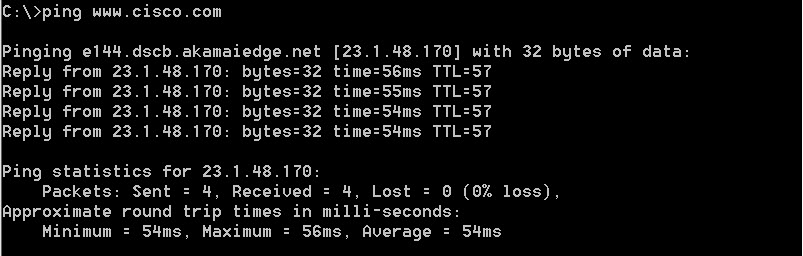 С таким пингом можно продолжать играть онлайн и смотреть фильмы без задержек;
С таким пингом можно продолжать играть онлайн и смотреть фильмы без задержек; - Пинг со значением до 210 мс уже слишком плох для онлайн-игр, но открыть сайт все еще получится, а вот другие сервисы будут работать очень медленно.
- Пинг со значением от 250 и выше 300 сигнализирует о серьезных проблемах интернет-подключения. Обнаружили такой пинг? Срочно связывайтесь с вашим интернет-провайдером.
Как уменьшить пинг
Если при сравнении показателей пинга вы обнаружили, что он высокий, то рекомендуем сделать следующее:
- Подключиться к ближайшему серверу при запуске онлайн-игр. Помните, чем меньше расстояние, тем меньше будет пинг и лучше соединение.
- Отключить фоновые приложения и загрузки во время онлайн-игры.
- Обновить ПО и ОС. Часто для поддержания работоспособности многих программ нужно их регулярно обновлять.
- Проверить компьютер на наличие вирусов. Некоторые пользователи все еще не учитывают тот факт, что вирусы используют трафик, что негативно отражается на скорости передачи данных.

- Проверить сетевые устройств и кабелей на наличие повреждений. Банально, но от этого не менее важно то, как хорошо вставлен провод в роутер и отсутствие каких-либо повреждений на нем.
- Найти добросовестного интернет-провайдера. Если на вашей стороне все в порядке, провода целы, оборудование тоже в порядке, то, скорее всего, проблемы на стороне интернет-провайдера. Рекомендуем связаться с техподдержкой, если проблему не решат, смело переходите на тариф с большей скоростью или поменяйте провайдера.
Для нас ценен каждый абонент, поэтому мы работаем с интернет-провайдерами, которые предоставляют качественные услуги и готовы оперативно помочь пользователю.
Вы можете как самостоятельно подобрать тариф с высокой скоростью и низким пингом, так и обратиться к нашим менеджерам по телефону, указанному на сайте. Специалист ответит на все вопросы по подключению и предложит подходящие вам варианты.
Введите адрес вашего дома и получите подборку тарифов.
Похожие статьиЧто такое интерактивное ТВ и зачем вам оно?
14 апреля 2021 г.
#Выбор интернета
Как быстро подключить интернет
5 апреля 2021 г.
#Выбор интернета
Актуален ли тариф интернет + ТВ, если редко пользуетесь телевизором
26 января 2021 г.
#Выбор интернета
Что такое пинг и как его уменьшить
Что такое пингВаш IP: · Провайдер: Ваш статус: Защищен Не защищен Для скрытия IP-адреса, установите Whoer VPN и подключитесь к нужной стране.
Приходится долго ждать загрузки интернет-страниц? Заикается видео? Лагают онлайн игры? Вы уже раздражены до предела, а техническая поддержка рекомендует вам проверить пинг или «пропинговать» сервер.
В этой статье мы расскажем о том, что такое пинг и как его проверить, как с ним связана скорость загрузки страниц в интернете, действий в онлайн играх и многое другое.
Что такое ping
Ping (Packet Internet Groper) – это встроенная системная утилита для определения доступности конкретного IP-адреса. При запуске этой утилиты, на заданный ip адрес отправляются специальные пакеты данных и ожидается ответ. Результат работы этой утилиты – статистика потерянных пакетов и время приема-передачи.
При запуске этой утилиты, на заданный ip адрес отправляются специальные пакеты данных и ожидается ответ. Результат работы этой утилиты – статистика потерянных пакетов и время приема-передачи.
Подробнее о том, как работать с командной строкой и запустить утилиту ping читайте в нашей статье.
Однозначно нельзя сказать, какое время приема-передачи считается нормальным, так как данный параметр не регламентирован. Время приема-передачи до 40 мс позволит комфортно пользоваться всеми интернет-ресурсами, играть в онлайн игры и пользоваться медиаресурсами. Время приема-передачи от 40 до 110 мс считается нормальным значением. Такое соединение приемлемо для серфинга в интернете и для онлайн-игр. Если время приема-передачи больше 110 мс, такое соединение плохо подходит для онлайн игр, также могут наблюдаться проблемы с медиа ресурсами. Если вы видите в статистике ping потери или время приема-передачи очень большое, соединение считается ненадежным и медленным.
Что влияет на время приема-передачи
Основными параметрами, влияющими на время приема-передачи являются:
- Количество и характеристики сетевых узлов на пути к серверу.
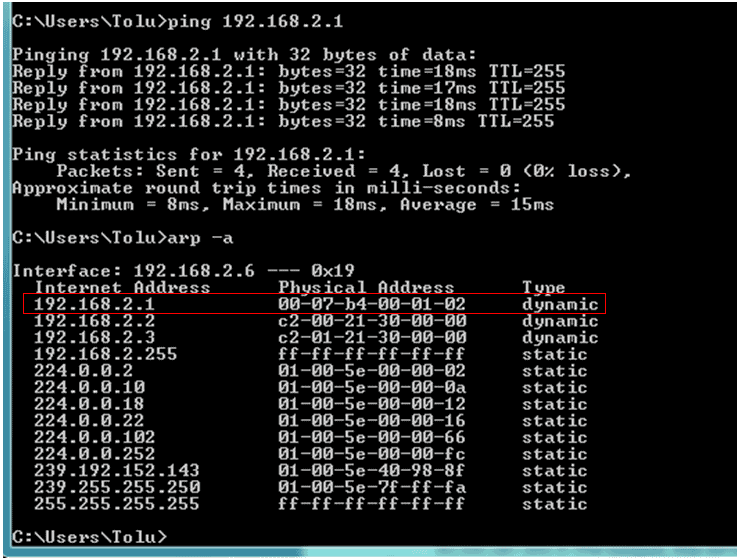
- Загруженность и качество интернет-канала.
Уменьшаем время приема-передачи
Для повышения комфортности использования интернет-ресурсов воспользуйтесь нашими рекомендациями:
- Используя команду tracert проверьте какой из узлов дает задержку и, по возможности, исключите его. Выберите сервер для соединения, ближайший к вам: чем меньше шагов в результате работы команды tracert, тем ближе к вам сервер и тем выше скорость приема-передачи.
- Проверьте настройки роутеров, межсетевых экранов и антивирусов, задержки при обмене данными могут быть по причине чрезмерных проверок с их стороны. Также известны случаи, когда тормозил соединение роутер пользователя, поэтому попробуйте исключить его.
- Удалите, уберите из автозагрузки или закройте ненужные в данный момент интернет-приложения, например, торрент клиенты, которые даже когда вы ничего не загружаете, все равно продолжают загружать интернет-канал раздавая загруженные вами ранее файлы.
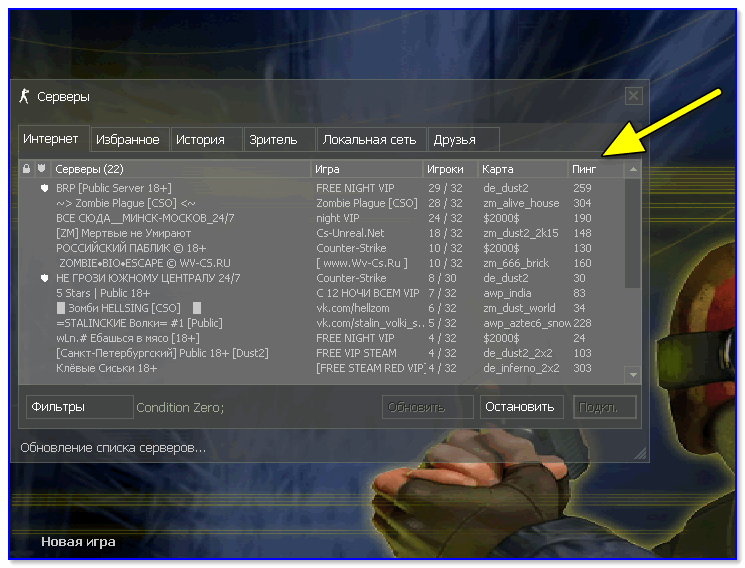
- Проверьте компьютер антивирусным программным обеспечением. Полезно использовать специальные бесплатные лечащие утилиты, которые есть практически у каждого разработчика антивируса.
- Используйте прокси или VPN соединение. При использовании прокси и впн, соединение с удаленным компьютером происходит по другому маршруту. Вы можете это проверить с помощью команды tracert. Если в этом маршруте нет медленных и ненадежных узлов, то время приема-передачи снизится, а потери сойдут на нет.
- В качестве радикальных мер может быть смена интернет-провайдера. Данная мера может быть очень продуктивной, так как провайдеры используют различные каналы связи и сетевое оборудование.
Знание принципов работы команды пинг, поможет проверить время приема-передачи и потери. Имея эти сведения вы сможете добиться комфортного для вас Интернет-соединения и наслаждаться просмотром медиа-ресурсов и онлайн-играми. Статья была полезна? Делитесь информацией со своими близкими.
Что такое «пинг» и как он влияет на Интернет?
Если вы достаточно долго просматриваете Интернет или любите играть в многопользовательские игры, вы, возможно, встречали термин «пинг». Возможно, вы уже знаете, что чем ниже пинг, тем лучше ваше соединение. Но что такое «пинг» на самом деле? Что это значит в компьютерном мире и почему у него такое странное название?
Откуда взялось название?
Есть несколько теорий, согласно которым «ping» на самом деле является аббревиатурой, а некоторые говорят, что это означает «Packet Internet или Inter-Network Groper». Но нет ничего действительно существенного, чтобы сказать, что это означает что-то.
С чем все согласны, так это с тем, что его название происходит от звука, который издает гидролокатор, обнаруживая другое судно. Это хороший термин, так как он дает краткое объяснение того, как работает пинг в компьютерном мире!
Что делает проверка связи?
Когда компьютер проверяет связь с другим компьютером или сервером, он пытается выполнить две задачи. Во-первых, проверяется, может ли компьютер или сервер поддерживать связь. Во-вторых, если цель может общаться, она измеряет, сколько времени потребуется, чтобы получить ответ.
Во-первых, проверяется, может ли компьютер или сервер поддерживать связь. Во-вторых, если цель может общаться, она измеряет, сколько времени потребуется, чтобы получить ответ.
Проверка состояния сервера
Использование ping для проверки состояния сервера очень удобно при попытке решить сетевую проблему. Сети обычно состоят из множества различных серверов. Если один из них выходит из строя или работает медленно, это может помешать вам подключиться к серверу, к которому вы хотите получить доступ. Хуже того, будет очень мало отзывов о том, какой именно сервер вызывает проблемы!
Выполняя эхо-запрос со своего компьютера на целевой сервер, вы можете увидеть шаги, которые предпринимает ваша связь по мере ее прохождения. Если связь «оборвется» в определенной части, ваш компьютер сообщит вам, что сигнал потерян. Это означает, что вы можете диагностировать, на каком этапе пути произошел сбой, и соответствующим образом исправить проблему.
Проверка времени отклика
Если сервер уже нормально разговаривает с вашим компьютером, пинг-тест может показать вам, насколько быстро ваше соединение.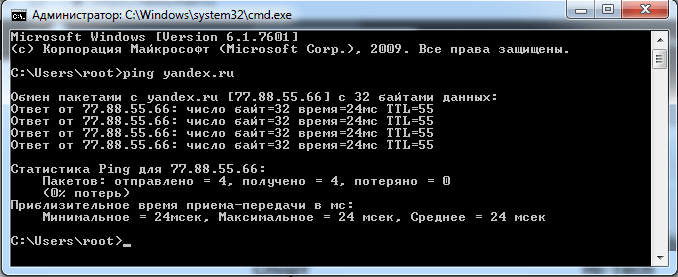 Обычно это измеряется в миллисекундах, поэтому пинг обычно отображает свою скорость в «мс». Чем меньше это число, тем быстрее связь между вами и сервером. Например, пинг в 25 мс «быстрее», чем пинг в 120 мс.
Обычно это измеряется в миллисекундах, поэтому пинг обычно отображает свою скорость в «мс». Чем меньше это число, тем быстрее связь между вами и сервером. Например, пинг в 25 мс «быстрее», чем пинг в 120 мс.
Это особенно удобно в видеоиграх, где каждый игрок разговаривает с центральным сервером. Сервер хранит всю информацию о текущей игре и сообщает игрокам, что происходит. Игроки отвечают, сообщая серверу, какие ходы они хотели бы сделать.
Если пинг слишком высок, вашему компьютеру требуется некоторое время для отправки и получения информации с сервера. Это означает, что игрок не будет передавать свои ходы раньше других игроков и увидит, что что-то происходит позже, чем другие игроки. Затем это создает нежелательное состояние игры, когда люди с высоким пингом не могут реагировать на происходящее в игре так же быстро, как другие игроки.
Кое-что о пинге
Хотя вы, возможно, уже знаете, что низкий пинг равен лучшему соединению, не так уж очевидно, что такое «пинг».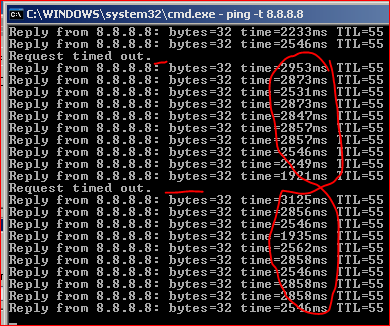 Теперь вы знаете, что такое пинг и почему он важен в компьютерных сетях.
Теперь вы знаете, что такое пинг и почему он важен в компьютерных сетях.
Вы когда-нибудь пинговали сервер, чтобы проверить наличие проблем с сетью? Дайте нам знать ниже.
Изображение предоставлено: Dunk
Саймон Бэтт
Саймон Бэтт — выпускник факультета компьютерных наук, увлекающийся кибербезопасностью.
Подпишитесь на нашу рассылку!
Наши последние учебные пособия доставляются прямо на ваш почтовый ящик
Подпишитесь на все информационные бюллетени.
Регистрируясь, вы соглашаетесь с нашей Политикой конфиденциальности, а европейские пользователи соглашаются с политикой передачи данных. Мы не будем передавать ваши данные, и вы можете отказаться от подписки в любое время.
Как выполнить пинг-тест на ПК с Windows 10 тест.
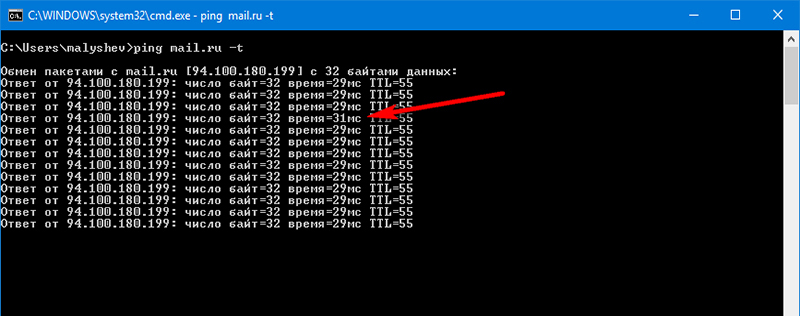 Если у вас возникла проблема с подключением, вы сможете определить, ограничивается ли она вашей локальной сетью (ваша домашняя или офисная установка) или проблема выходит за ее пределы (ваш интернет-провайдер, хост-сеть или конкретный веб-сайт). . Вот как выполнить пинг-тест на ПК с Windows 10 и как прочитать результаты.
Если у вас возникла проблема с подключением, вы сможете определить, ограничивается ли она вашей локальной сетью (ваша домашняя или офисная установка) или проблема выходит за ее пределы (ваш интернет-провайдер, хост-сеть или конкретный веб-сайт). . Вот как выполнить пинг-тест на ПК с Windows 10 и как прочитать результаты.Примечание. Если вы хотите узнать, как выполнить проверку связи на компьютере Mac, ознакомьтесь с нашим пошаговым руководством здесь.
Что такое проверка связи?
Пинг-тест используется для измерения вашей задержки, которая говорит вам о качестве вашего соединения. Важно иметь соединение с малой задержкой для онлайн-игр, быстрой загрузки веб-страниц, видеочата и многого другого.
Когда вы выполняете проверку связи, ваш компьютер отправляет небольшой пакет данных на ваш хост, веб-домен или другое устройство в вашей сети. Результаты покажут вам, как быстро ваш компьютер получает ответ «понг» в миллисекундах. Вы хотите, чтобы время отклика на пинг было как можно меньше.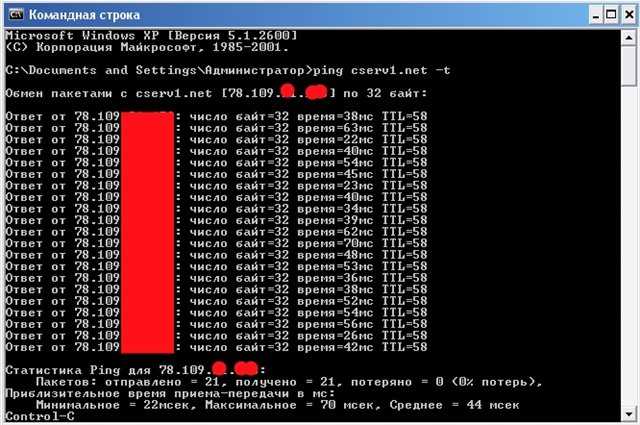
Как выполнить пинг-тест на ПК с Windows 10
Чтобы выполнить пинг-тест в Windows 10, откройте панель поиска Windows, введите CMD и нажмите Открыть . В командной строке введите ping , затем пробел, а затем IP-адрес или доменное имя, которое вы хотите проверить и , нажмите Введите .
- Откройте панель поиска Windows. Вы можете сделать это, щелкнув значок увеличительного стекла в левом нижнем углу экрана.
- Затем введите CMD в строку поиска и нажмите Открыть . Откроется окно командной строки с черным фоном, белым текстом и мигающим курсором.
- Введите ping , затем пробел и IP-адрес или доменное имя. Например, введите « ping 192.168.1.1 » или « ping hellotech.com ». Если вы хотите пропинговать свой маршрутизатор, ознакомьтесь с нашим руководством о том, как найти IP-адрес вашего маршрутизатора.

- Наконец, нажмите Введите на клавиатуре и дождитесь результатов проверки связи.
Как прочитать результаты проверки связи
При выполнении проверки связи на ПК с Windows 10 вы увидите результаты четырех различных проверок связи. Каждый тест покажет вам время пинга в миллисекундах (мс) и количество пакетов, которые были получены или потеряны. Вы также увидите минимальное, максимальное и среднее время отклика на пинг.
Если один из ваших пинг-тестов показал, что пакеты были потеряны или один пинг-ответ занял намного больше времени, чем другие, это может быть признаком того, что с вашим соединением возникла проблема.
Если вы выполняете ping-тест для проверки подключения к Интернету, вы можете пропинговать DNS-серверы Google, введя « ping 8.8.8.8 ». Это скажет вам, есть ли проблема с вашим интернет-соединением, а не просто с подключением к определенному сайту.
Чтобы увидеть результаты непрерывного пинга, вы можете добавить к своей команде « -t ».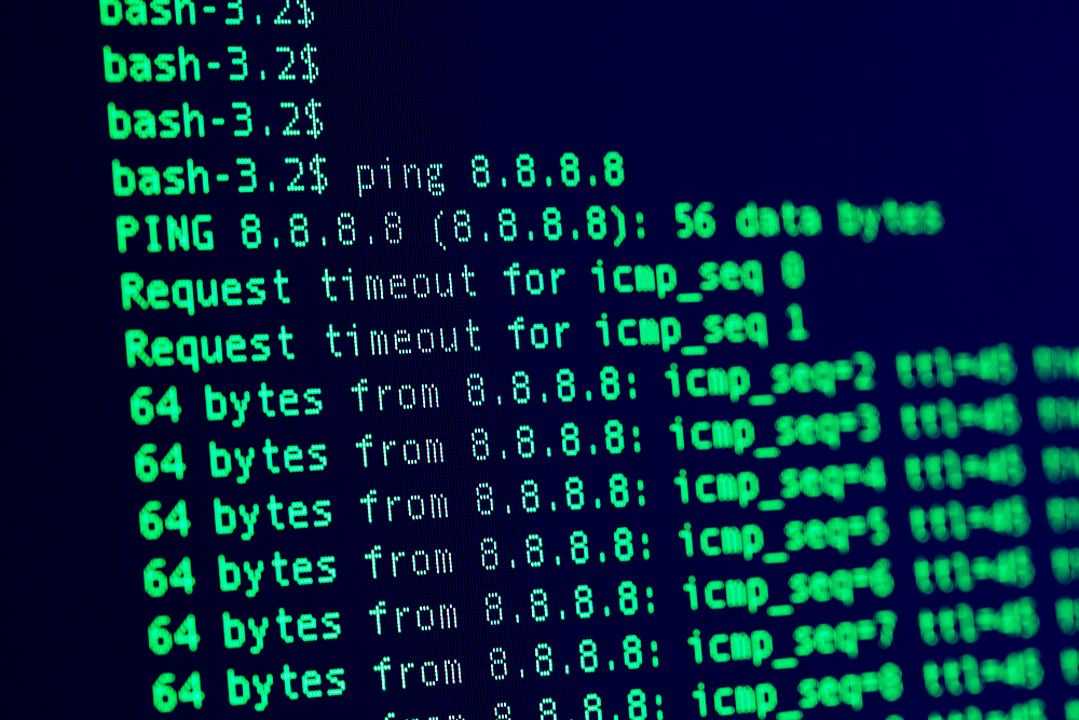 Например, вы можете ввести « ping 8.8.8.8 -t », чтобы узнать, истекает ли время ожидания вашего подключения к DNS-серверам Google. Затем, чтобы остановить тест, просто нажмите Control + C клавиш на клавиатуре одновременно.
Например, вы можете ввести « ping 8.8.8.8 -t », чтобы узнать, истекает ли время ожидания вашего подключения к DNS-серверам Google. Затем, чтобы остановить тест, просто нажмите Control + C клавиш на клавиатуре одновременно.
Распространенные сообщения об ошибках проверки связи
Вот наиболее распространенные сообщения об ошибках, которые вы увидите, если проверка связи вернет неудачные результаты:
- Время ожидания запроса истекло : Это означает, что проверка связи заняла больше времени, чем установленное по умолчанию ограничение в 4000 миллисекунд ( 4 секунды). Это может быть вызвано перегрузкой сети, брандмауэром, настроенным на остановку определенного трафика, неисправными кабелями или портами и другими причинами.
- Неизвестный хост : Это сообщение об ошибке означает, что запрошенное имя хоста не распознано. Убедитесь, что имя введено правильно и ваш маршрутизатор работает правильно. Если у вас возникли проблемы с маршрутизатором, ознакомьтесь с нашим руководством по перезагрузке маршрутизатора здесь.
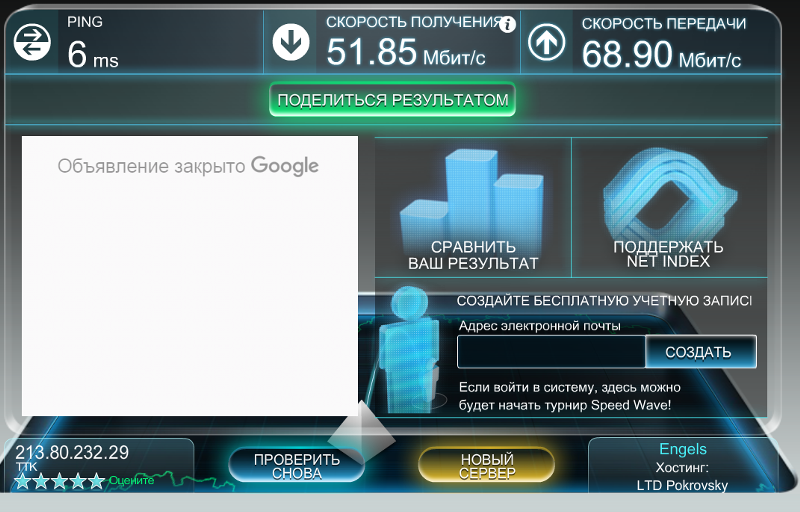
- TTL истек при передаче : TTL, который вы видите после времени проверки связи для каждого теста, относится к количеству «скачков», которые разрешено сделать вашему пакету, прежде чем он будет отброшен. Таким образом, это сообщение об ошибке означает, что ваш пакет превысил максимально допустимое количество переходов.
- Общий сбой . Это означает, что на вашем компьютере не установлены правильные настройки TCP/IP или что может возникнуть проблема с адаптером локальной сети (LAN) или драйверами, такими как маршрутизатор или карта WiFi.
- <пункт назначения> недоступен : Это сообщение означает, что маршрут к пункту назначения отсутствует. Если в сообщении говорится «Ответ от <назначения>: узел назначения недоступен», это означает, что возникла проблема с маршрутизацией на удаленном маршрутизаторе, а не на самом <назначении>.
Если вы видите одно из этих сообщений об ошибке, возможно, вам необходимо устранить проблемы с сетью.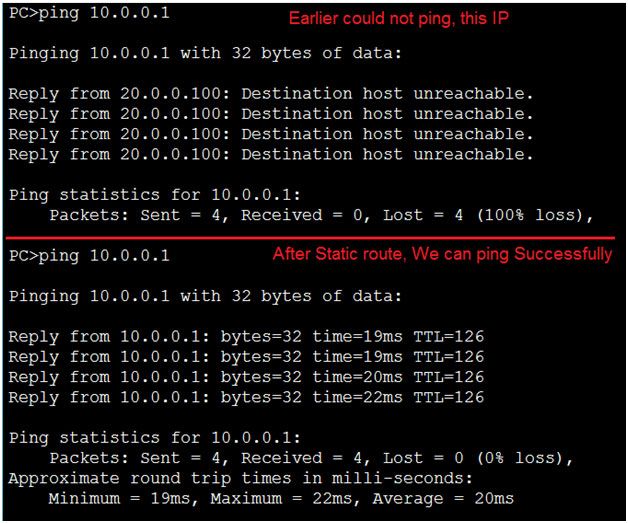

 Нередки случаи, когда проблема высокого пинга возникает по вине провайдера. При этом скорость может быть высокой, а вот канал слишком узкий. В таком случае рекомендуем обратиться к провайдеру и попросить исправить ситуацию, если же решить вопрос не получится, смените провайдера. Это легко сделать с помощью нашего сервиса ДомИнтернет.
Нередки случаи, когда проблема высокого пинга возникает по вине провайдера. При этом скорость может быть высокой, а вот канал слишком узкий. В таком случае рекомендуем обратиться к провайдеру и попросить исправить ситуацию, если же решить вопрос не получится, смените провайдера. Это легко сделать с помощью нашего сервиса ДомИнтернет.